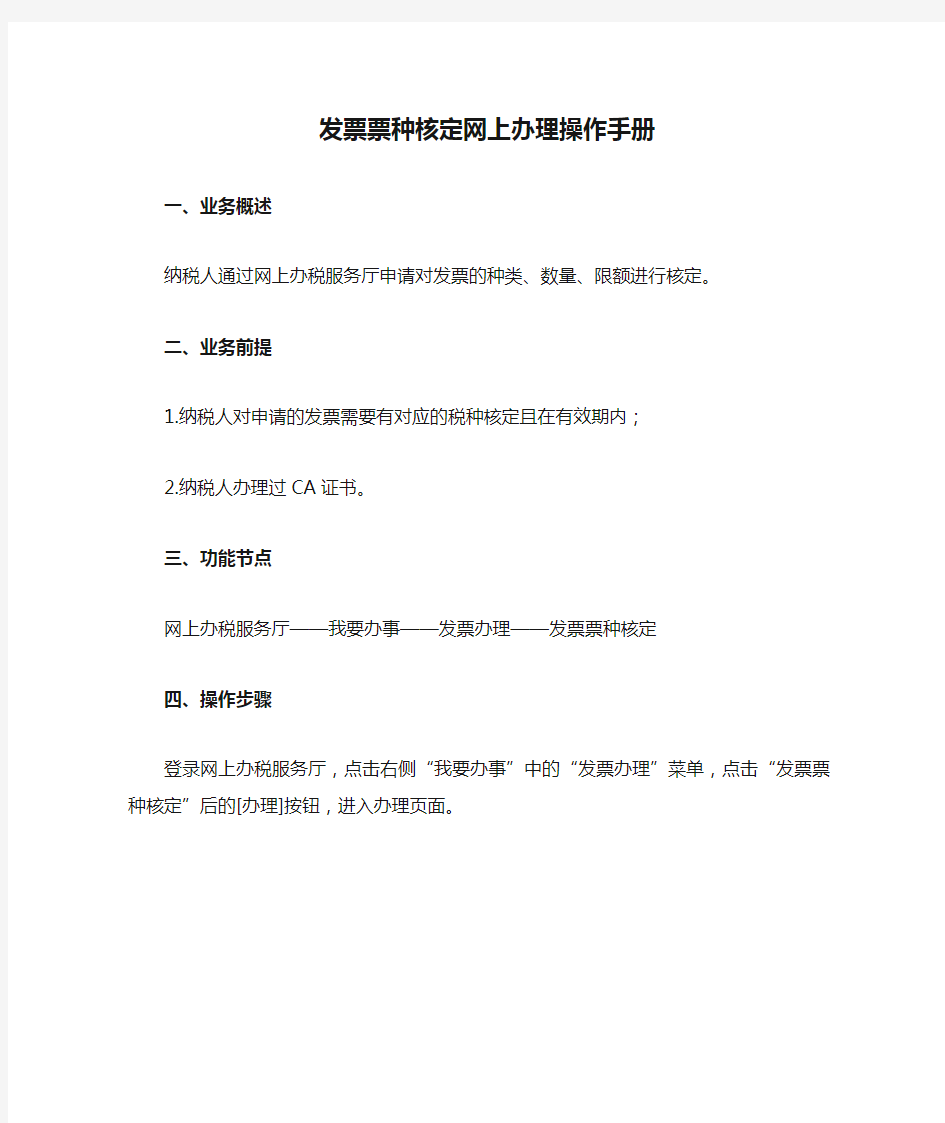

发票票种核定网上办理操作手册
一、业务概述
纳税人通过网上办税服务厅申请对发票的种类、数量、限额进行核定。
二、业务前提
1.纳税人对申请的发票需要有对应的税种核定且在有效期内;
2.纳税人办理过CA证书。
三、功能节点
网上办税服务厅——我要办事——发票办理——发票票种核定
四、操作步骤
登录网上办税服务厅,点击右侧“我要办事”中的“发票办理”菜单,点击“发票票种核定”后的[办理]按钮,进入办理页面。
第一步:填写表单
1. 输入纳税人经办人。
2. 更改已核定票种操作:选中某已核定票种前方的[操作]按钮,再在“本次申请票种核定明细”的[操作]下拉列表中选择相应操作。其余项目按实际情况填写。
新增核定票种操作:在“本次申请票种核定明细”区域点击[增行]按钮,在[操作]下拉列表中选择“增加”操作,选择需要申请核定的发票种类代码。其余项目按实际情况填写。
注意:标*的项目为必填项目。
3. 填写完毕,点击[保存]按钮,保存本次已填写的内容。点击[下一步]按钮提交当前数据并继续办理如仅保存未提交,则下次进入该表单时前次保存内容可选择回显自动带出,无需再次输入。
第二步:上传附件。
此业务要素化采集,无需上传资料,直接点击[下一步]按钮即可。
第三步:审核签名。
查看之前的填报内容,审核无误点击[签名]按钮。
插入CA证书,输入正确的CA密码,点击[确定]按钮继续操作。
请仔细阅读提示信息,知晓CA证书的法律效力。如无问题,点击[确定]按钮继续操作。
签名完成,点击[下一步]按钮继续操作。
第四步:确认提交。
查看已签名的表单,确认无误点击[提交]按钮提交。
点击[确定]按钮开始上传附列资料。
注意:资料上传时,请在收到提交成功信息后再关闭浏览器。若提示“上传附列资料未完整”,请重新提交。如果上传时间较长,请耐心等待。
资料提交成功,点击[确定]按钮返回事项列表。
提交成功的事项可以在“事项进度”中进行查询受理状态。
点击“文书号”可以查询详细情况。
点击“受理结果”可以进一步查看,效果如下图: